Поиск по ftp
| Вид материала | Документы |
- Совместный конкурс рффи академия Финляндии, 140.71kb.
- В. А. Юхимец и др. (11 марта 2003). Проблема выявления больных туберкулезом в группах, 165.15kb.
- Інтернет служби Файлові служби Інтернет, 125.21kb.
- Поиск в Интернет (индексный), 171.95kb.
- Знание – поиск – творчество, 168.42kb.
- Телеконференция это возможность пользователя, 293.89kb.
- Общая характеристика работы, 499.13kb.
- Пятое измерение, 1438.9kb.
- Урок по теме: "Поиск информации во Всемирной паутине", 96.8kb.
- Практическое задание №1. Классификация информационно-поискового пространства Интернет., 122.87kb.
Поиск по FTP
Большие объемы информации принято выкладывать на специальные FTP-cepверы.
FTP — сокращение от File Transfer Protocol (протокол передачи файлов). Этот протокол специально предназначен для передачи файлов, а значит, обеспечивает более высокую скорость загрузки.
Разыскивая какое-то приложение, фильм или музыкальную композицию, не стоит обделять вниманием места, в которых наблюдается большое скопление файлов. Кропотливый поиск по FTP с большой вероятностью даст желаемый результат.
FileSearch
Система FileSearch (www.filesearch.ru) ищет файлы на FTP-серверах по именам файлов и каталогов, в отличие от «Яндекса», «Рамблера» и Google, работающих с вебсерверами и HTML-страницами по их содержимому.
Если нужно найти какую-то программу, игру или что-то еще, то на веб-серверах скорее найдется их описание, а с FTP-серверов данные можно скачать.
Используя FileSearch, укажите тему поиска в поле Искать (обычно это имя файла или его часть) и нажмите кнопку Найти, после чего должны появиться результаты поиска.
Например, если хочется познакомиться с творчеством Моцарта, то можно задать в поле поиска Mozart, а в соседней строке выбрать тип Музыка (mpЗ). Откроется список ссылок на FTP-серверы, с которых можно скачать музыкальные файлы, содержащие в своем названии слово Mozart.
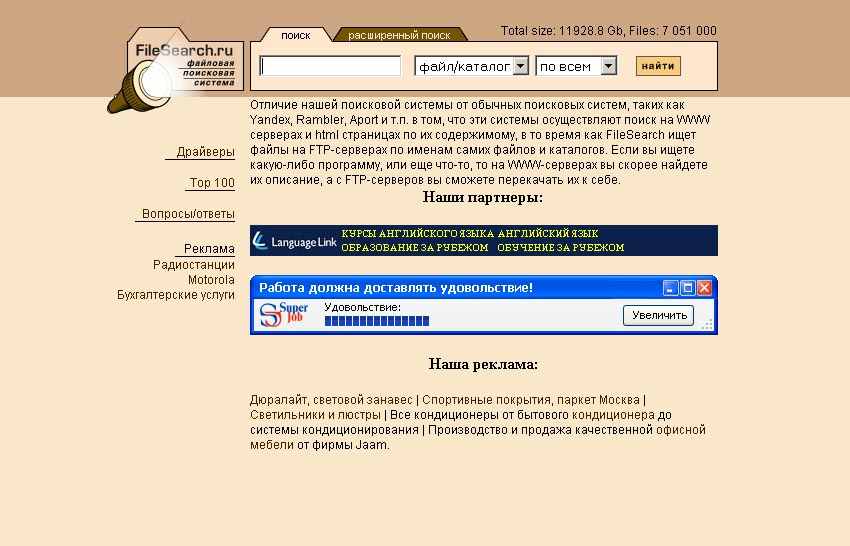
Задайте в FileSearch свои параметры поиска и скачайте искомый файл в свою директорию.
Примечание
Не забывайте об авторских правах: прежде чем скачать файл, за него нужно заплатить правообладателю.
У FileSearch есть «старший брат», расположенный по адресу www.filesearch.com, который позволяет искать не только по отечественным, а по всем FTP-серверам мира.
FileFind
Поисковик с русским уклоном — FileFind (www.ffind.ru), умеющий искать файлы в двух основных режимах: по подстроке и по маске.
Самый простой режим — поиск по подстроке, когда пользователь знает часть имени файла. Принцип действия описан в примере с Моцартом.
Второй режим — поиск с использованием символов-заменителей. Например, символ * подразумевает любое количество знаков (в том числе и ни одного), символ ? — один или ни одного знака.
Например, необходимо найти дистрибутив РНР. Если просто ввести в строке поиска php, то появится огромное количество ссылок, отыскать среди которых нужную не так просто. Однако, зная, что требуемый дистрибутив, как правило, распространяется в виде ZIP-архива, следует набрать в строке поиска php* . zip.
Кроме того, в любом режиме поиска можно устанавливать ограничение на размеры файлов — после строки поиска нужно поставить знак «больше» (>}, «меньше (<) или «равно» (=) и указать размер. После размера можно задавать следующие обозначения: k — килобайты, m — мегабайты, g — гигабайты.
В FileFind можно ограничить поиск конкретными FTP-адресами, введя их после знака @. Кроме непосредственного задания адресов, можно использовать подстановочный символ *, работающий так же, как и при поиске по маске. Если непосредственно перед адресом набрать знак !, то поиск будет производиться по всем серверам, кроме указанного после этого символа.
Задайте в FileFind свои параметры поиска используя два режима: по подстроке и по маске. Скачайте искомый файл в свою директорию.
Совет
Если установить флажок online, то FileFind будет искать только по активным FТР-серверам.
К сожалению, наличие файла в списке результатов поиска не всегда означает, что данную информацию можно немедленно скачать. Некоторые FTP-серверы, например, работают не круглосуточно, однако это не единственная причина. Иногда могут быть проблемы с каналом связи, файл может быть удален или перемещен в другое место с момента последней индексации, наконец, FТР-сервер может быть просто перегружен пользователями.
Как все настоящие поисковые системы, FileFind состоит из двух частей: индексатора, получающего содержимое FTP-серверов (листинг), и интерфейсной части к этой базе, с помощью которой и производится поиск.
Листинг получается для каждого FTP не чаще раза в сутки. Кроме того, каждые 10 минут производится FTP-пингование — получение информации о том, включен ли данный сервер.
Rambler-FTP
«Рамблер» — довольно известный ресурс Рунета, самый сильный конкурент «Яндекса», обладающий собственной веб-ориентированной поисковой системой и возможностью поиска на FTP-серверах (ftpsearch.rambler.ru).
Стандартный поиск в «Рамблере» мало чем отличается от поиска в двух рассмотренных выше поисковых системах. Нужно ввести в строку поиска запрос (например, ДДТ или Firefox) или шаблон (например, ACDSee*.ехе или *.avi) и нажать топку Найти. Поисковая система сама догадается, задан ли поиск по шаблону или по ключевому слову.
Ключевые параметры в форме для расширенного FТР-поиска.
- Поиск — в данном поле вводится цель поиска. Возможный формат запроса выбирается из раскрывающегося списка Тип поиска:
- подстрока — заданный текст должен встретиться в имени файла или каталога;
- шаблон — более сложный вид поиска, когда нужно записать предполагаемое имя файла, заменив неизвестные фрагменты звездочками (звездочка означает, что здесь может быть произвольный текст, а может и не быть;
- регулярное выражение — более подробная форма записи шаблона, применяемая в некоторых языках программирования — наиболее гибкий вид поиска, осилить который смогут только подготовленные пользователи;
- точный — задается конкретное имя файла или каталога и не допускаются никакие вариации.
- Установленный флажок Различать строчные/прописные позволяет учитывать регистр клавиатуры, то есть при поиске будет иметь значение, какими буквами набран запрос — строчными или прописными.
- Если установить флажок Только файлы (без каталогов), то результаты поиска будут содержать только файлы, без каталогов и символических ссылок.
- Флажок Исключить FreeBSD/Linux/etc. позволяет исключить из поиска массу ненужных ссылок на каталоги, содержащие большое количество разных материалов (программ, текстов), включаемых в состав их дистрибутивных пакетов. Это происходит из-за наличия на многих сайтах зеркал бесплатных клонов UNIX (Linux, FreeBSD, OpenBSD и др.).
- Иногда запрос дает массу ложных ссылок. Во избежание ненужных результатов в поле Исключить каталоги нужно ввести название каталога, в котором наиболее часто попадаются ненужные результаты. Предположим, пользователь Windows разыскивает дистрибутив браузера Firefox, однако этот браузер есть и в Linux, поэтому будут попадаться ссылки и на Linux-версии Firefox. Чтобы исключить их появление, в поле Исключить каталоги нужно ввести Linux — это позволит отсеять файлы, расположенные на FTP-серверах в каталоге Linux.
Примечание
Можно вводить несколько слов, разделенных пробелом (например, Linux FreeBSD UNIX). Кроме того, программа поиска в данном случае различает строчные и прописные буквы.
- Поле Найти в каталогах позволяет рассматривать ссылки с точностью до наоборот, отыскивая необходимые.
- Поля Исключить домены и Найти в доменах — прямой зависимости между доменными именами и реальным местоположением FTP-pecypca нет, поэтому ценность данного критерия невысока.
- В поле Размер файла, байт от... до... задается диапазон допустимых размеров файлов в байтах. Заполнять можно оба значения или одно из них (например, необходимо набрать 1000000 в поле от, чтобы искать файлы больше 1 Мбайт).
Внимание
Если задано данное условие, то программа будет искать только файлы — каталогов среди результатов поиска не будет.
- Сортировать по — результаты поиска могут быть отсортированы по имени, сайту, времени или размеру. Можно задать два наименования параметров, например отсортировать по сайтам, а файлы каждого сайта — по времени.
- Поиск уникальных имен — этот вид поиска дает возможность отыскать имена, подходящие под шаблон или содержащие ключевое слово. Он возвращает только имена файлов, поэтому к нему нельзя применить критерии размера файла или исключения каталогов. Например, есть необходимость узнать последнюю версию Winamp — в строку поиска следует ввести winamp*.ехе и щелкнуть на Уникальные имена файлов/каталогов. Изучив имена файлов, можно увидеть, что существуют, например, версии 5.12 (winamp512.ехе) и 5.05 (winamp505.ехе).
Используя возможность Rambler осуществлять поиск на FTP-серверах, задайте ключевые слова для поиска, с учетом рассмотренных ограничений. Полученные файлы поместите в свою директорию.
Рассмотрев сайты, являющиеся архивами информации, предложенные в разделах: Архивы, Картики и Музыка, осуществите поиск нужной информации. Сравните каждый из сайтов, выберите наиболее оптимальный. Результаты сохраните в своей дирректории.
Архивы
- www.download.ru — старейший в Рунете архив программного обеспечения. На сайте имеются следующие категории: Интернет, мультимедиа и графика, игры, программирование, безопасность, редакторы, утилиты, бухгалтерия, делопроизводство, Рабочий стол, образование, наука, техника, домашний компьютер, программное обеспечение для карманных компьютеров, электронные журналы, мобильные телефоны. Для каждой программы имеется краткое описание.
- www.softsearch.ru — поиск по каталогам программ, для каждой из которых есть краткое описание (аннотация, язык интерфейса, тип лицензии, рейтинг), а также возможность найти последнюю версию выбранной программы или похожий продукт. Категории: Мультимедиа, Утилиты, Интернет, Драйверы, Игры, Программирование, Бизнес, Десктоп.
- www.download.com — пожалуй, крупнейший архив файлов в Интернете, находящийся под эгидой авторитетного ресурса Chet.com. Интерфейс сайта англоязычный, есть рейтинг наиболее популярных загрузок. Каждый зарегистрированный пользователь может создавать обзоры для размещенных на сайте программ.
- www.softpedia.com — один из авторитетнейших англоязычных ресурсов с архивом программного обеспечения, возможности которого пока на порядок опережают аналогичные ресурсы на русском языке и включают обзоры, рейтинги, просмотр снимков экрана.
Картинки, обои, заставки
- www.oboi-online.ru — на сайте собраны обои и заставки для Рабочего стола, которые можно сразу отправлять на компьютер пользователя. Категории: 3D-графика, авто, авиация, аниме, армия, города и здания, моря и океаны, девушки, еда, животные, знаменитости, игры, кино, космос, модели, мото, мужчины, мультфильмы, насекомые, водный мир, природа, спорт, цветы.
- www.vetton.ru — по большому счету, аналогичный описанному выше ресурс, содержащий другие картинки. Визуальный контент распределен по категориям: Девушки, Мужчины, Компьютерная графика, Автомобили, Природа, Кинофильмы, Юмор, Животные, Музыка, Авиация, Мотоциклы, Мультфильмы, Города и страны, Фэнтэзи, Цветы, Компьютерные игры, Спорт, Разное, Под водой, Векторные. Как уверяет администрация ресурса, каждый день на сайт добавляются новые обои.
- www.wallpapers.com — англоязычный ресурс, главное отличие которого от перечисленных — большое количество анимированных обоев.
Музыка, фильмы, книги
- www.fsmusic.ru — как заявляют разработчики сайта, на ресурсе размещено более терабайта музыки. Здесь можно скачать не только музыку, но и песни из кинофильмов. Однако во избежание проблем перед скачиванием определенной композиции убедитесь, что правообладатель разрешил к ней свободный доступ.
- www.mp3.com — легендарный сайт, с которого начинали свой звездный путь многие исполнители, разместившие на mp3.com свои записи для бесплатного скачивания.
- www.webkino.ru — ресурс предназначен для поиска действующих ссылок на фильмы. Контент разделен на категории: Боевики, Мелодрамы, Комедии, Наше кино, Мультфильмы, Аниме, Драмы, Триллеры, Эротика, Фантастика, Приключения, Мистика, Детектив, Мьюзиклы, Ужасы, Сказка, Документальные. Перед загрузкой фильма система попросит ввести код доступа, получить который можно, отправив SMS-сообшение на указанный номер. Ресурсов, подобных этому, в Сети довольно много, однако насколько законна их деятельность, неизвестно, поэтому нужно быть внимательными, чтобы не нарушить закон.
Примечание
Адрес данного ресурса приведен в ознакомительных целях.
- www.medigo.ru и www.pautina.ws — сайты, с которых можно скачать книги в электронном виде. Приобретя какую-нибудь книгу и желая получить ее экземпляр в электронном виде, можно поискать ее на этих ресурсах.
Внимание
Скачивание без предварительного приобретения книги может оказаться незаконным.
Размещение файлов в Интернете
Известно, что темпы роста трафика в Интернете примерно вдвое выше, чем темпы прироста числа пользователей. Для многих людей Интернет стал главным средством обмена информацией, в том числе такими объемными материалами, как видео, аудио, графика, различные программы. Существует множество служб Интернета, которые пригодны для передачи файлов между пользователями, но большинство из них требует одновременного подключения к сети отправителя и получателя файла на все время передачи. Это не слишком удобно, особенно если получателей должно быть несколько.
Задача независимого обмена информацией легко решается, если операция выполняется через посредника: сначала файл помещается на общедоступный сервер, а затем получатель загружает его по мере надобности. Узким местом в такой схеме до недавнего времени была развитая система общедоступных серверов, которые должны иметь огромную вместимость и предоставлять свои услуги всем желающим. В последние годы ситуация изменилась к лучшему. В Интернете появилось множество серверов, предлагающих бесплатные услуги по размещению файлов и даже не требующих регистрации пользователя.
Принципы работы служб хранения файлов
Каждый желающий имеет право передать произвольный файл со своего компьютера на сервер файлообменной службы. По окончании передачи файла сервер выдает ссылку, которая позволяет обращаться к переданному файлу. С этой ссылкой можно делать все что угодно: передавать ее предполагаемому получателю файла, пересылать по электронной почте, публиковать в Интернете и так далее. Человек, получивший в свое распоряжение такую ссылку, открывает ее при помощи браузера и может загрузить данный файл. Работа подобных служб не требует оплаты со стороны пользователя, поскольку сервер финансируется за счет рекламных отчислений. В результате все страницы, отображаемые при отправке и получении файлов, содержат рекламные баннеры.
Большинство служб хранения файлов предоставляют пользователю несколько режимов работы. Основной комплект услуг предоставляется бесплатно: пользователь может передавать на сервер произвольные файлы, но ограниченного объема.
Максимальный объем файла зависит от конкретной службы, однако ограничения на количество файлов переданных одним пользователем, обычно отсутствуют. Это позволяет передавать большие файлы в виде многотомных архивов, причем каждый фрагмент архива передается и принимается отдельно.
На загрузку файлов с сервера в бесплатном режиме также накладываются определенные ограничения, связанные с показом рекламы. Во-первых, перед началом загрузки сервер вынуждает пользователя ждать -разрешения на загрузку- от нескольких десятков секунд до нескольких минут. Во-вторых, большинство служб использует механизм проверки, позволяющий убедиться в том, что потребитель — это реальный человек, а не программа, автоматически скачивающая файлы.
Чаще всего пользователь должен ввести код, представленный на экране рисунком. Существуют и другие подходы, например служба Up-File использует «прыгающие ссылки»: ссылка на загружаемый файл появляется на веб-странице только после «подготовительного» щелчка, причем ее местоположение заранее не известно.
Если файл был передан на сервер службы в бесплатном режиме, время его хранения обычно ограничено. Точнее говоря, файл может храниться сколь угодно долго, если к нему все время обращаются для загрузки. Если же файл оказывается невостребованным в течение определенного времени (от недели до месяца, в зависимости от службы), то он автоматически удаляется с сервера.
В бесплатном режиме при загрузке файлов не разрешается использовать менеджеры загрузки. Механизм внутренних проверок и перенаправляемых запросов, как правило, приводит к сбою при попытке использования такой программы. Также не приветствуется одновременная загрузка нескольких файлов с одного IP-адреса. Между последовательными загрузками службы размещения файлов нередко вставляют интервалы ожидания продолжительностью от часа и более. Перечисленные меры создают значительные неудобства для пользователя в режиме бесплатной загрузки, особенно если используется механизм сетевого преобразования адресов.
Некоторые службы предоставляют возможность бесплатной регистрации, причем пользователь должен указать реальный адрес электронной почты. Зарегистрированный пользователь получает ряд преимуществ, касающихся размещения файлов на сервере службы. В частности, он получает возможность управлять загруженными им файлами, например, удалять их по своему усмотрению. Для зарегистрированных пользователей нередко увеличивается предельный размер загружаемого файла и обычно отменяются ограничения на срок хранения материалов.
Значительные привилегии предлагаются тем пользователям, которые выбрали платный режим работы служб размещения файлов (подписку). Все службы предлагают большой набор тарифов с разным сроком действия. Чем больше оплаченный срок, тем выгоднее тариф. Подписчик имеет все преимущества зарегистрированного пользователя плюс целый ряд дополнительных услуг. В частности, клиент не должен ждать начала загрузки, он может загружать несколько файлов одновременно, применять менеджеры загрузки.
Как правило, ограничения на объем файлов в платном режиме весьма щадящие и в любом случае предоставляют клиенту намного больше возможностей чем в бесплатном режиме.
В настоящее время в Интернете присутствует несколько десятков служб, предоставляющих свои серверы для бесплатного размещения файлов. Службы, которые появились первыми, приобрели к настоящему времени наибольшую известность и популярность. Чем дольше работает служба, тем больше уверенности в том, что она будет продолжать свое существование и дальше, то есть файлы, загруженные на ее сервер, не исчезнут.
Если служба хранения файлов нужна только в качестве посредника при обмене информацией, возможность длительного хранения файлов не имеет значения. В этом случае удобство использования любой из доступных служб примерно равноценно. Службы, представленные в настоящее время в Интернете, приведены в таблице. Ее содержимое не следует считать исчерпывающим.
| СЛУЖБА | АДРЕС | ОГРАНИЧЕНИЯ | ОСОБЕННОСТИ |
| Axifile | www.axjfile.com | 1 50 Мбайт | |
| Badongo | www badongo com | 1 Гбайт | |
| BestSharing | www.bestsharing.com | 125 Мбайт | |
| Bigupload | www.bigupload.com | 500 Мбайт 1 месяц | Поддержка русского языка |
| Воnроо | www.bonpoo.com | 250 Мбайт | Получатель уведомляется по электронной почте, длительное хранение файлов не предусмотрено |
| Соmе2Store | www.come2store.com | 30 Мбайт | |
| DepeShare | www.depeshare.com | 250 Мбайт, 1 неделя | |
| DepositFiles | www.depositfiles.com | 300 Мбайт, 1 месяц | Поддержка русского языка |
| Desiupload | www.desiupload.net | 1 00 Мбайт, 1 месяц | |
| Egoshare | www.egoshare.com | 100 Мбайт, 1 месяц | |
| File Factory | ry.com | 300 Мбайт, 1 неделя | |
| File Space | www.filespace.net | 50 Мбайт, 1 месяц | |
| FileHo! | m | Нет ограничений | |
| Files.to | www.files.to | 100Мбайт, 1 месяц | |
| GetFile | www.getfile.biz | 50 Мбайт, 2 недели | Поддержка русского языка |
| GigeShare.com | www.gigeshare.com | 2 Мбайт, 3 месяца | |
| HotFile.ru | www.hotfile.ru | 300 Мбайт, 2 недели | Поддержка русского языка |
| IFolder | www.ifolder.ru | 100Мбайт, 1 месяц | Поддержка русского языка |
| Megarotiс | www.megarotic.com | 500 Мбайт, 3 недели | |
| MegaShares | www.megashares.com | 10 Гбайт за сеанс | Разрешена загрузка папок и групп файлов |
| MegaUpload | www.megaupload.com | 500 Мбайт. 3 недели | Поддержка русского языка, ограничения на загрузку файлов с российскими IP |
| MidLoad | www.midload.com | 200 Мбайт, 1 месяц | |
| My Temp Dir | www.mytempdir.com | 50 Мбайт | |
| Netload.ln | n | 350 Мбайт, 1 месяц | На немецком языке |
| OxyShare | www.oxyshare.com | 700 Мбайт, 3 месяца | |
| PrimeUpload | www.primeupload.com | 200 Мбайт, 1 месяц | |
| RapidFile.Fr | www.rapidfile.fr | 150 Мбайт. 1,5 месяца | |
| RapidShare | e.de www.rapidshare.com | 300 Мбайт, 1 месяц | Самая популярная |
| RapidUpload | www.rapidupload.com | 300 Мбайт | |
| RecFile | www.recfile.com | 50 Мбайт | Поддержка русского языка |
| SaveFile | www.savefile.com | 50 Мбайт, 1 месяц | |
| SceneUpload | www.sceneupload.com | 50 Мбайт | |
| Sendspace | www.sendspace.com | 300 Мбайт | |
| Share.am | www.share.am | 250 Мбайт, 2 месяца | |
| Sharing.ru | www.sharing.ru | 1 Гбайт, 1 месяц | |
| SimpleUpload | www.simpleupload.net | 200 Мбайт, 1 месяц | |
| Slil | www.slil.ru | 50 Мбайт, 1 месяц | Поддержка русского языка |
| SpeedShare | www.speedshare.org | 350 Мбайт, 6 месяцев | На немецком языке |
| Speedy Share | www .speedyshare.com | 48 Мбайт, 1 неделя | |
| Store and Serve | storeandserve.com | 100Мбайт, 1 месяц | |
| TheUpload.com | www.theupload.com | 200 Мбайт, 3 месяца | |
| TurboUpload | www.turboupload.com | 70 Мбайт | |
| UltraShare | www.ultrashare.net | 250 Мбайт, 3 недели | |
| Up-Flle | www.up-file.com | Нет ограничений на объем файлов | |
| Upload2.net | www.upload2.net | 25 Мбайт, 1 месяц | |
| uploaded.to | www.uploaded.to | 250 Мбайт | |
| Uploading.com | www.uploading.com | 300 Мбайт, 1 месяц | Частичная поддержка русского языка |
| UploadPort | www.uploadport.com | 500 Мбайт | |
| WebFile | www.webfile.ru | 20 Мбайт | Поддержка русского языка |
| Your File Host | www.yourfilehost.com | 25 Мбайт. 2 недели | |
| Your File Link | www.yourfilelink.com | 50 Мбайт | |
| You Send It | www.yousendit.com | 100 Мбайт | Получатель уведомляется по электронной почте, длительное хранение файлов не предусмотрено |
| zShare | www.share.net | 100 Мбайт, 10 дней | |
| zUpload.com | www.zupload.com | 500 Мбайт, 1 месяц | |
Использование служб хранения файлов
При работе со службами хранения файлов применяют две основные операции: передача и загрузка. Передача файла на сервер службы выполняется с основной страницы службы размещения файлов.
Передавать в службу размещения разрешается почти любые файлы. Запрещено передавать файлы без разрешения владельца авторских прав (что, мало кого останавливает), а также использовать службу для хранения порнографии и других сомнительных материалов. При бесплатном режиме доступа к службе наказание за нарушение правил — немедленное удаление соответствующего файла.
Осуществите передачу одного из файлов, скачанных на предыдущих этапах, в службу хранения.
- Откройте основную страницу файлообменной службы, выбранную из представленной таблицы.
- Найдите на этой странице поле для ввода имени файла.
- Нажмите кнопку Обзор и выберите отправляемый файл в открывшемся диалоговом окне.
- Если используемая служба позволяет, введите дополнительные параметры, например описание файла. Соответствующая информация будет отображаться на странице для загрузки файла.
- Нажмите кнопку отправки файла: Послать, Upload, Share It и т.п.
- Дождитесь завершения операции — время ее выполнения зависит от объема файла. Пока идет передача файла, не закрывайте и не обновляйте страницу, отображаемую браузером.
- По окончании передачи файла браузер отобразит ссылку, которую следует использовать для доступа к переданному файлу.
Загрузка файлов
Чтобы загрузить файл, имеющийся на сервере службы, необходимо иметь в своем распоряжении указывающую на него ссылку. Если файл необходимо переслать знакомому, проще всего сообщить ему ссылку лично. Однако в настоящее время службы хранения файлов достаточно активно используются для обмена файлами, до некоторой степени конкурируя с файлообменными сетями.
Ссылки на файлы, размещенные в таких службах, в подобном случае открыто публикуются в Интернете. Чаще всего для этого используются тематические форумы, завсегдатаи которых размещают интересные файлы на серверах служб и публикуют соответствующие ссылки для всех желающих ими воспользоваться.
Загрузить файл немного сложнее, чем передать его на сервер. Это связано с тем, что сервер проверяет, что загрузку выполняет человек, а не автоматическое средство, и, кроме того, отображает на экране довольно много рекламы. Большинство служб использует сходные методы доступа к файлам. Рассмотрим метод загрузки файлов на примере службы RaPidShare.
Если запрос выдан вскоре после завершения предыдущей операции загрузки, сервер может отказать в обслуживании, указав необходимый интервал ожидания. При коммутируемом или ином подключении к Интернету, не использующем постоянный IP-адрес, часто удается избежать бесполезного ожидания, отключившись от Интернета и тут же восстановив соединение.
Некоторые службы хранения файлов ограничивают доступ пользователей по географическому принципу, устанавливая лимит на одновременное число загрузок для пользователей определенного региона. В частности, такая неприятная особенность имеется у службы MegaUpload. Лимит для российских пользователей очень жесткий, и ожидание загрузки может сильно затянуться.
Загрузка файла, хранимого в службе RapidShare (предполагается предварительная загрузка файла на данный сервер и, соответственно, получение ссылки на хранимый файл).
- Отключите менеджер загрузки (если он существует в используемом браузере) или настройте его так, чтобы он не перехватывал команды загрузки автоматически.
- Введите в браузере адрес для загрузки файла или щелкните на соответствующей ссылке. Служба RapidShare откроет страницу, на которой указано имя запрашиваемого файла.
- Если ссылка некорректна или устарела, эта страница содержит извещение о том, что файл более не доступен. В противном случае на странице отображается таблица, в которой сравниваются возможности платного и бесплатного режимов.
- Прокрутите таблицу вниз и щелкните на кнопке Free (Бесплатно) в столбце Free.
- Служба зарегистрирует запрос и предложит подождать некоторое время (среднее время ожидания составляет около двух минут).
- По окончании ожидания на экране появится рисунок с тремя знаками (буквами или цифрами). Введите эти знаки в соответствующее поле и нажмите кнопку Download (Загрузить).
- Файл будет передан на загрузку, которую выполняют средствами браузера.
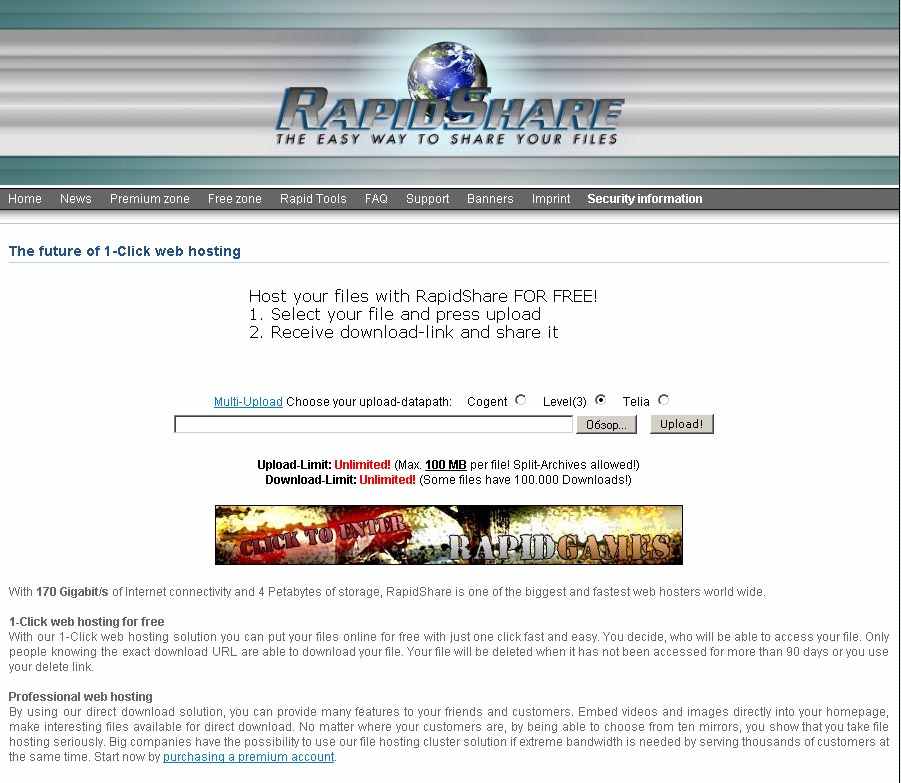
Виртуальные диски
Недостатком рассмотренных ранее служб размещения файлов является полная независимость хранимых объектов. Ссылка, используемая для доступа к каждому файлу, автономна. Поэтому организовать тематическую связь между родственными файлами невозможно.
Но в Интернете существуют службы, предоставляющие такую возможность. Они выделяют каждому клиенту определенный объем пространства, который он может по своему усмотрению использовать для хранения файлов. То есть, на сервере создается не отдельный файл, а целая папка. Некоторые сайты, поддерживающие подобные услуги.
| Служба | Адрес | Емкость виртуального диска при бесплатном использовании |
| 4stiared.com | www.4shared.com | 1 Гбайт |
| Free Drive | www.freedrive.com | 6 Гбайт |
| X drive | www.xdrive.com | 5 Гбайт |
Использование виртуальных дисков требует обязательной регистрации. В качестве параметра идентификации обычно требуется указать адрес электронной почты или аналогичные сведения.
Зарегистрированный пользователь имеет возможность добавлять и удалять файлы, хранимые на виртуальном диске. Для предоставления файла или папки кому-то еще используются специальные ссылки, не позволяющие изменять содержимое файла.
Рассмотрение использования виртуального диска будет проведено на примере службы 4shared.com. Для регистрации а этой службы требуется указать действительный адрес электронной почты.
Срок хранения файлов на сервере 4shared.com не ограничен. Но если пользователь в течение месяца не обращался к своей учетной записи, она автоматически удаляется и все файлы, хранившиеся на виртуальном диске, уничтожаются.
После идентификации на сервере на экране появляется картинка, очень похожая на окно программы Проводник. Элементы управления, показанные в этом «окне», служат для управления содержимым виртуального диска.
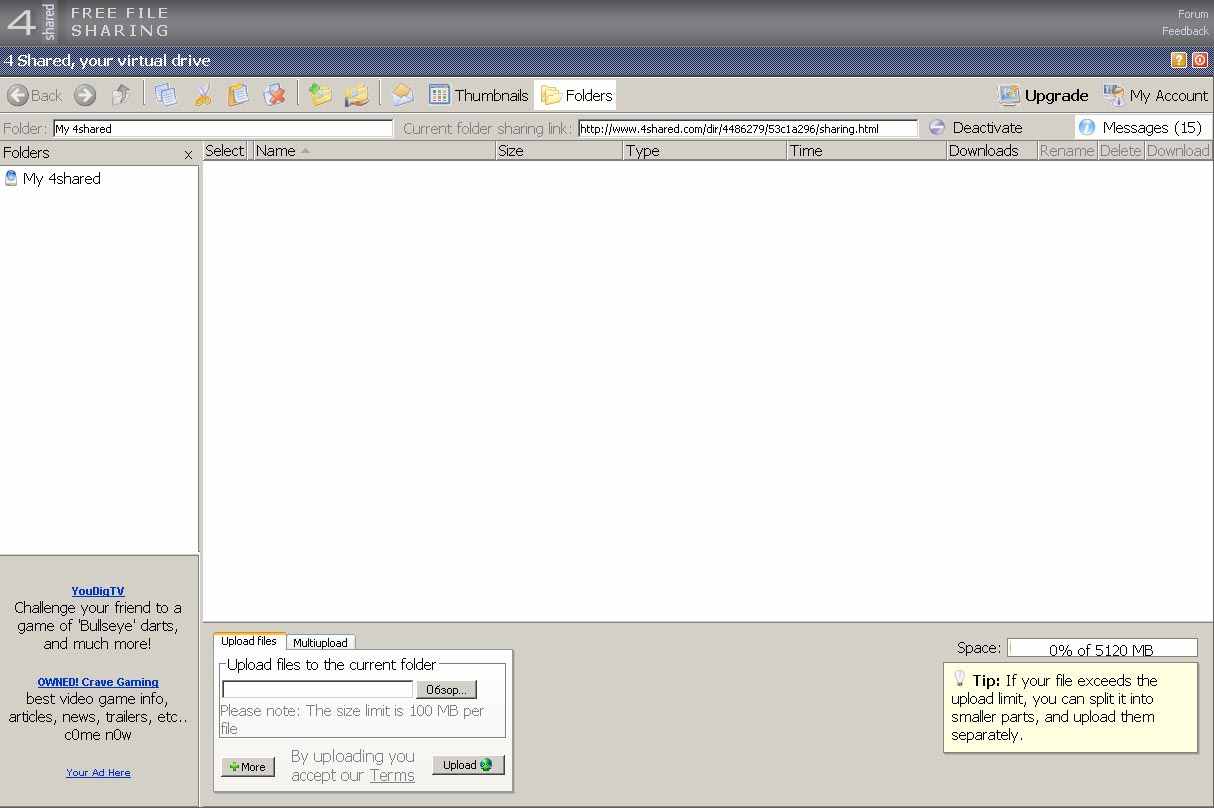
Осуществите загрузку структурированной группы файлов со своей дирректории на сервер 4shared.com
- Для передачи файлов на виртуальный диск служит панель Upload files (Передать файлы). Размер отдельного файла, хранимого на виртуальном диске, не должен превышать 50 Мбайт
- Введите путь поиска файла в соответствующее поле. Найти нужный файл позволяет кнопка Обзор. Ее нажатием открывается диалоговое окно Загрузка файла. Выберите файл и нажмите кнопку Открыть.
- Если требуется передать несколько файлов, нажмите кнопку More (Больше) — в окне появится дополнительное поле для задания имени следующего файла.
- Передача файлов начнется по нажатию кнопки Upload (Передать).
- После завершения передачи служба запросит разрешение на поиск в загруженных файлах. Кнопка ОК разрешает доступ к файлам для средств поиска, кнопка Отмена исключает «случайное» обращение к ним.
- Если требуется передать на сервер большую группу файлов, выбирать их поодиночке зачастую неудобно. В этом случае лучше выбрать вкладку Multiupload (Множественная передача). В окне появится панель выбора файлов. Нажмите кнопку Browse (Обзор) и используйте для отбора загружаемых файлов стандартные приемы множественного выбора. Для передачи выбранных файлов на сервер нажмите кнопку Upload.
- Для создания структуры виртуальных папок на сервере предназначена кнопка Create a new folder (Создать папку). Нажмите ее и введите имя для новой папки в открывшемся диалоговом окне.
Файлы, представленные на виртуальном диске, отображаются в окне браузера. Для выбора определенного файла следует установить флажок перед его именем. Файловые операции всегда применяются к выбранным файлам — такие действия выполняют с помощью кнопок Copy selected (Копировать выбранное), Cut selected (Вырезать выбранное), Paste copied (Вставить скопированное) и Delete selected (Удалить выбранное).
Для загрузки конкретного файла на свой компьютер нужно нажать кнопку в столбце Download (Загрузка). Браузер откроет новую страницу с информацией о данном файле. Следует щелкнуть на ссылке Download file click here (Загрузка файла — щелкните здесь), чтобы начать операцию.
Если файл будет загружать кто-то другой, ему необходимо передать специальную ссылку, предназначенную только для загрузки. Для этого щелкните на имени нужного файла правой кнопкой мыши и выберите в открывшемся меню пункт Свойства — откроется диалоговое окно Свойства элемента. Нужные сведения представлены в поле Адрес. Запишите адрес доступа к файлу или выделите его и скопируйте через буфер обмена.
Служба 4shared.com также позволяет отправить файл с виртуального диска по электронной почте. Для этого нажмите кнопку Email selected files (Переслать выбранные файлы). Файл автоматически добавляется в сообщение на правах вложения, но адрес получателя, тему и текст сообщения необходимо указать явно. В качестве адреса отправителя указывается адрес, зарегистрированный в службе 4shared.com. Его изменение не предусмотрено.
Иногда требуется разрешить свободный доступ к тем или иным папкам виртуального диска. Такой доступ организуется на уровне папок. Выберите одну из папок и нажмите кнопку Share current folder (Доступ к текущей папке). В окне браузера появится панель для настройки параметров доступа. Установите переключатель Share this folder (Разрешить доступ к этой папке), настройте параметры доступа и нажмите кнопку Save (Сохранить).
| Параметр доступа | Описание |
| Add password (Добавить пароль) | Установите флажок, чтобы задать пароль для доступа к папке, Поля для ввода пароля автоматически появляются после установки флажка |
| Sharing link (Ссылка для доступа) | Запишите адрес ссылки ипи скопируйте его через буфер обмена. Передайте этот адрес получателю |
| Upload (lies (Передача файлов) | Разрешение на запись дополнительных файлов в дачную папку |
| Thumbnails (Эскизы) | Разрешение на просмотр эскизов файлов (такая возможность предусмотрена для изображений и некоторых документов) |
| View only «public" fites/all files (Просмотр только публичных/ всех файлов) | Отбор файлов, доступных внешним пользователям |
| View subfolder (Просмотр вложенных лапок) | Разрешение на навигацию по вложенным папкам |
| Create folders (Создание папок) | Разрешение на создание вложенных папок |
| Delete or rename files (Удаление или переименование файлов) | Разрешение на удаление и переименование файлов |
| Moderator (Модератор) | Разрешение на создание копий файлов и включение или отключение публичного доступа |
| Public Search (Публичный поиск) | Разрешение на поиск файлов в данной папке |
